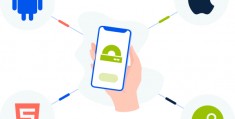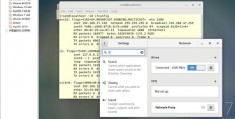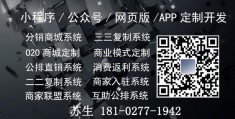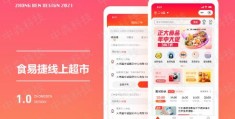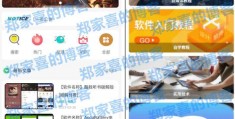qt开发环境安装_linuxqt开发环境搭建
代码写qt开发环境安装了这么多年,也没有很好的整理,最近决定系统总结一下,先从QT开始讲起吧,中间会穿插用的东西,比如操作系统等等.由于本人是跨平台开发,对于QT windows环境感兴趣的同学请参照我另一篇文章https://www.toutiao.com/i6831713760030229003/
今天就只讲linux.
linux系统其实很多,我qt开发环境安装了解还算深入的有Centos,Redhat,Ubuntu以及国产麒麟操作系统这四种,虽然命令界面等不太一样,但其实如果qt开发环境安装你像我一样搞多了的话,会知道大同小异,后面有时间的话我会专门写一篇关于操作系统的文章,OK话不多说,先来说说如何搭建Linux环境.
由于我本人是个完美主义者.所以,系统和界面我都要,而且,要各种工具齐全,比如中文输入法,各种远程支持等,本篇先给大家讲讲比较容易实现的Centos7系统,说它比较容易是因为直接安装QT5没啥大问题,向Centos6.x系统就有不少幺蛾子,有这方面的困惑的人可以评论咨询.
方式上,我会采用Win10 VMware16的方式进行Cento7QT5的开发环境搭建,直接在Linux下写代码的同学可以略过vmware相关内容.
vmware不服不行真是个好东西,尤其用顺手之后,个人最喜欢的功能就是窗口随意缩放,右键直接与windows系统互相复制粘贴文件文字等,完全做到了把系统当一个普通的软件使用,因此我模拟系统都是用vmware,后期有时间会全面讲解Centos6/Centos7/Centos8,Redhat6/Redhat7/Redhat8,Ubuntu14.04/Ubuntu16.04/Ubuntu18.04/Ubuntu20.04/Ubuntu21.04以及银河麒麟/中标麒麟/优麒麟,Solaris10(Unix),以及Mac系统的vmware模拟.
如下是装好的Centos7系统:
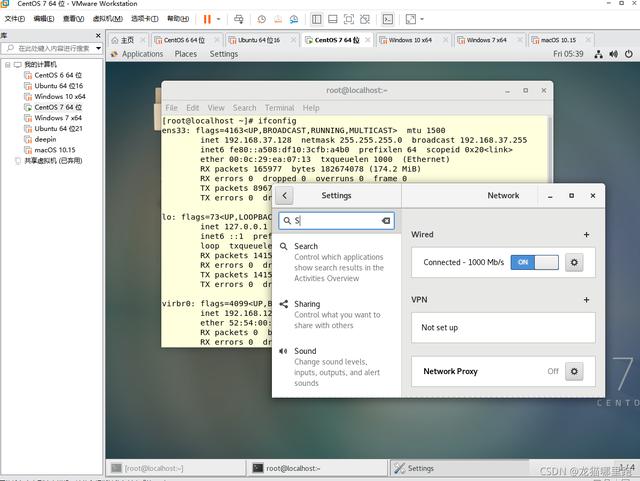

下面进入正题:vmware的下载安装我就不多说了,从装系统开始说起.其实vmware装系统和真正的装系统没什么差别,首先qt开发环境安装你要去下载Centos7的镜像,某度就可以,下载完成之后:

vmware中 文件-新建虚拟机,


典型
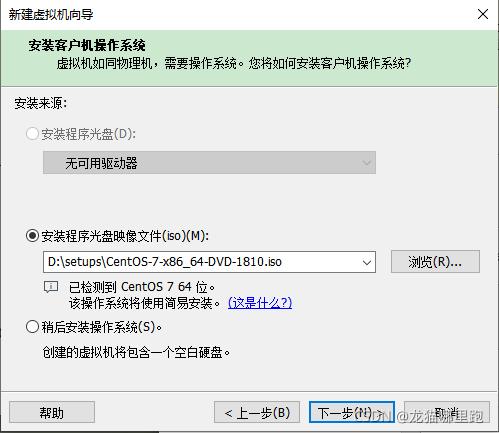


选择你的镜像,如果vmware提示可使用简易安装,那么简易你简易安装,后续会缺少一些g++的东西,需要自己安装,但是好处是比较傻瓜化,后面还会自动给你安装vmware-tools,也就是与windows交互方便的很的东西,这里就简易安装.


这里填写普通用户名和普通用户名的密码以及root密码

虚拟机的名称以及位置,此处位置请选择空间足够大的盘,因为虚拟机系统动辄几十个G

此处选择虚拟机系统盘大小,linux我建议选尽量大一点,不然后期扩展起来比较麻烦,第二个选项一般选单个文件(因为我怕性能降低)
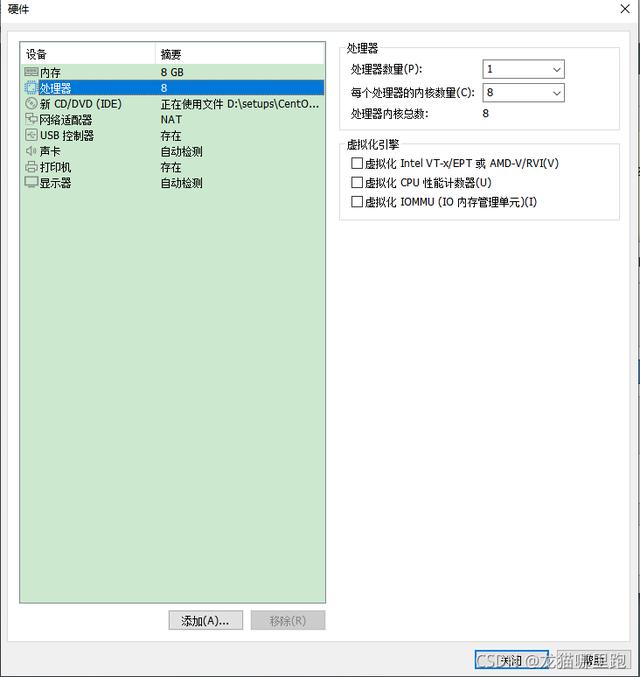
先不要完成,点击自定义硬件
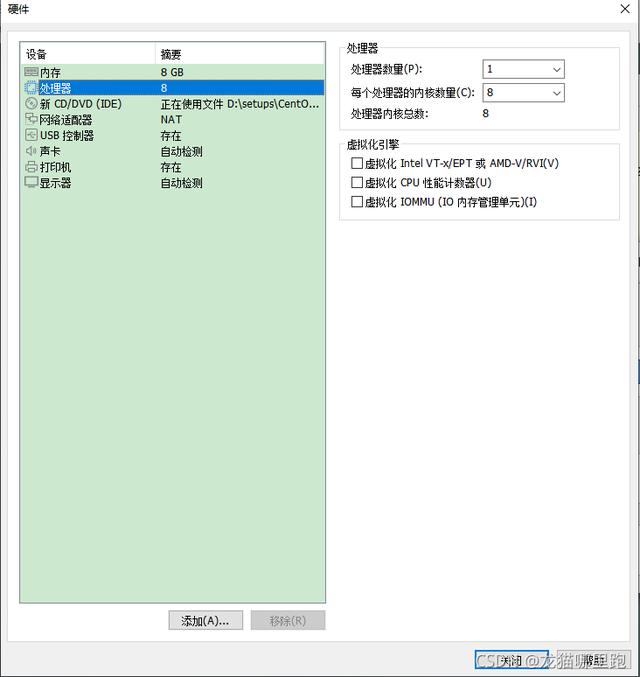

内存和cpu尽量大一点,USB控制器,声卡,打印机个人建议全部移出,因为没什么卵用而且挤占资源,当然如果你搞Android QT开发,u *** 可以留着调试用的.
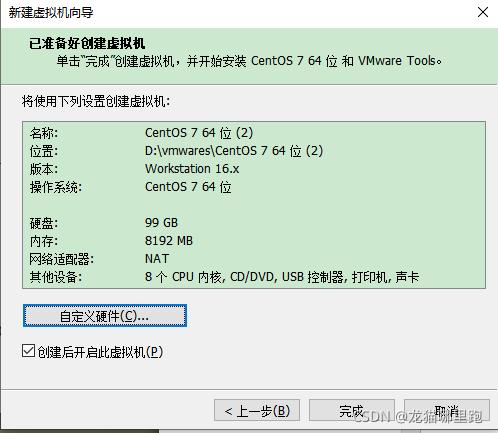

返回点完成 ,vmware就开始自动安装了
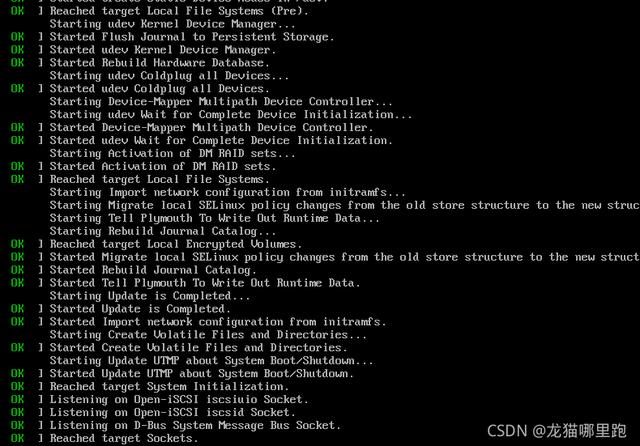

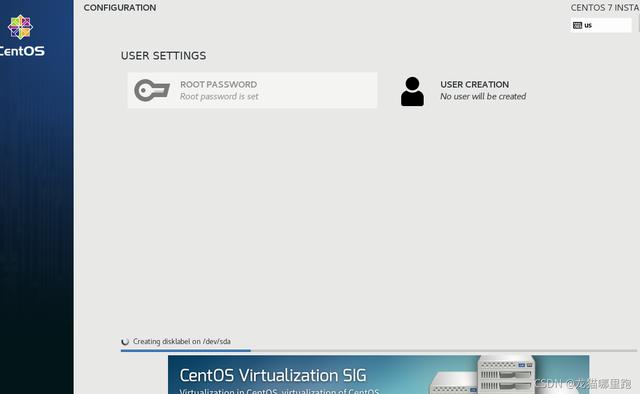
漫长的等待,如果你电脑好的话,也很快
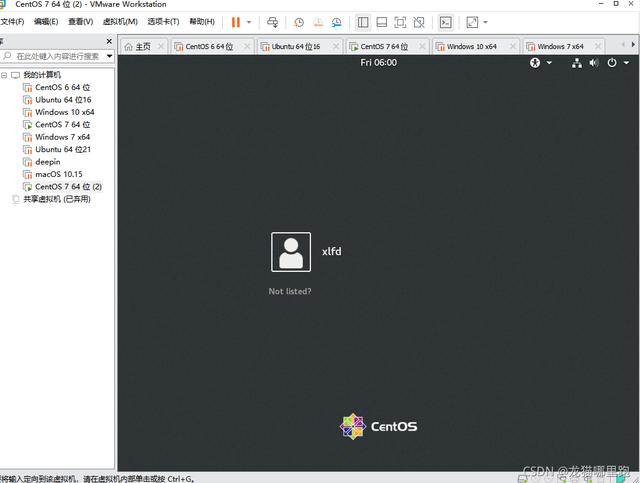

装完,登录,我一般喜欢用root登录,纯属个人爱好,自己的虚拟机还用普通用户我是闲的蛋疼
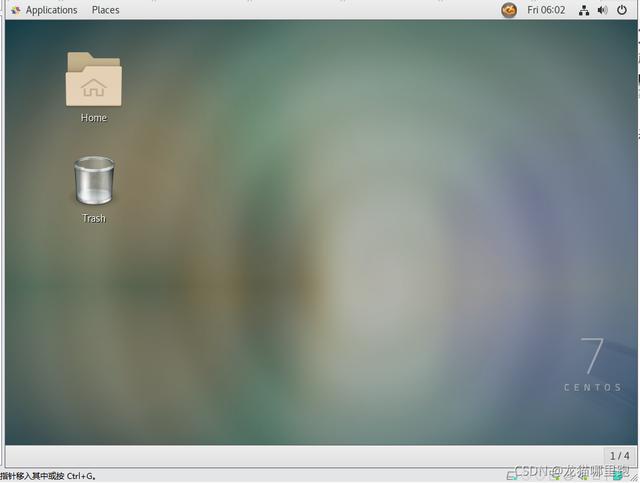

进入系统,因为vmware已经自动安装了vmwaretoos,所以现在就可以鼠标右下角拖动窗口随意缩放了,这个功能决定了我可以接受用vmware进行Linux开发,如果不可以自由缩放,选择 :
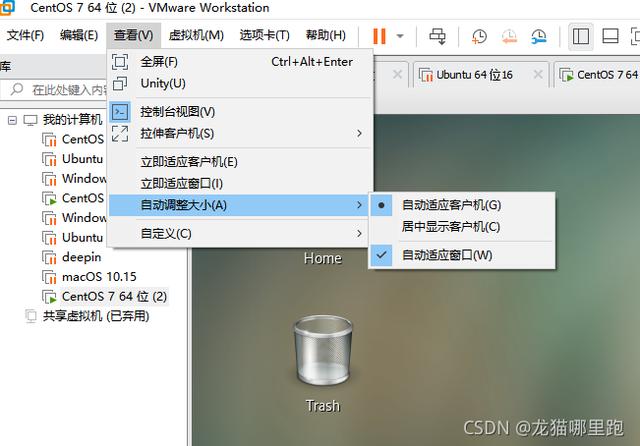
专业名词叫自动适应客户机,这也是hyper吹上天我也不用的原因,没法缩放,没法直接复制粘贴(当然现在以后可能有),还要用远程工具搞来搞去,效率何在?
扯远了,进入系统,我们先进行一些必要设置:
打开/etc/selinux/config,关闭sellinux:


将SELINUX值改为disable,不然会出现很多远程问题
关闭防火墙并禁止开机自启动


重启reboot让关闭selinux生效
重新进入系统,查看gcc以及g++,gdb调试工具,valgrind内存检测组件因为这是linux下开发QT的必备组件
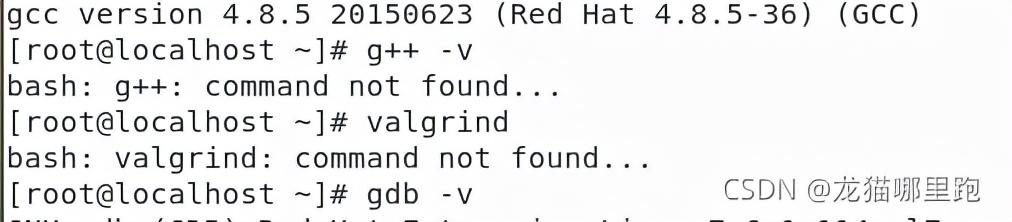

发现gcc是4.8.5,已然支持c++11了,但是缺少g++以及valgrind内存检测工具,安装之:
yum install -y gcc-c++ valgrind
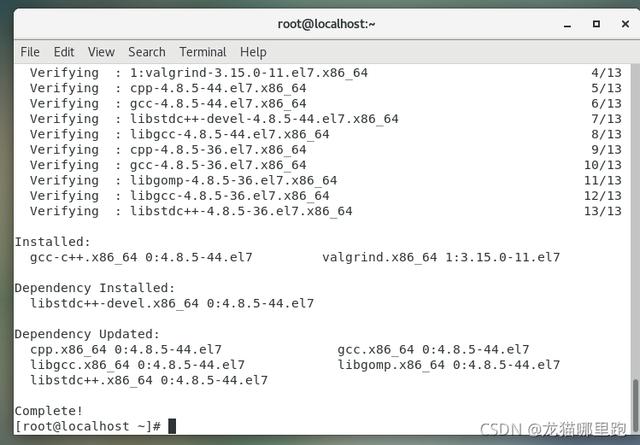

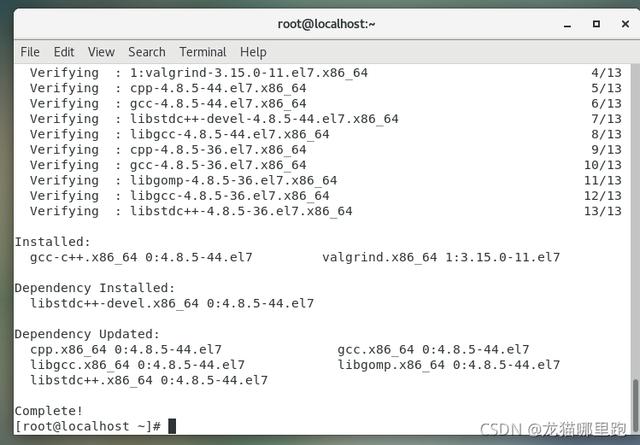
安装完成后,QT5的准备工作就做完了,下面开始安装QT,从官网下载QT5.7Linux版
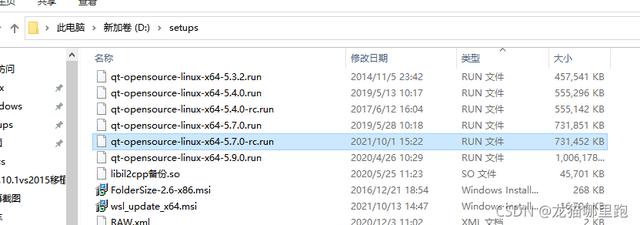


由于已经安装了vmwaretools,所以直接复制然后到虚拟机Centos7右键粘贴就可以了,还是忍不住夸一下太好用了:
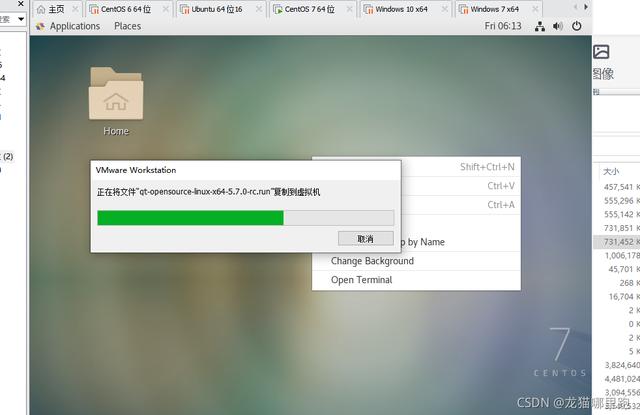

拷贝完事后直接双击打开QT安装包:
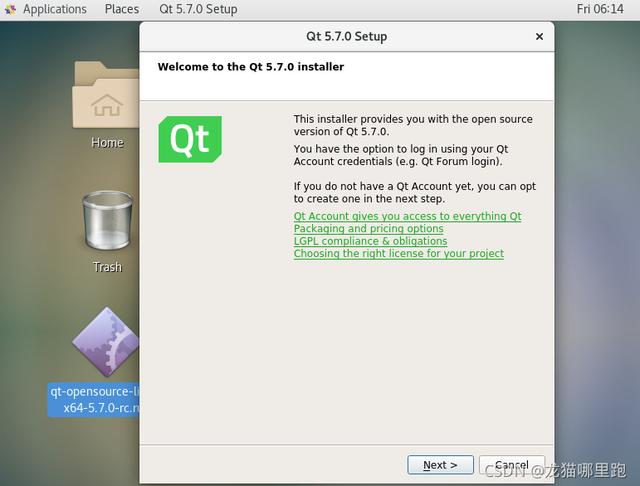
一路next
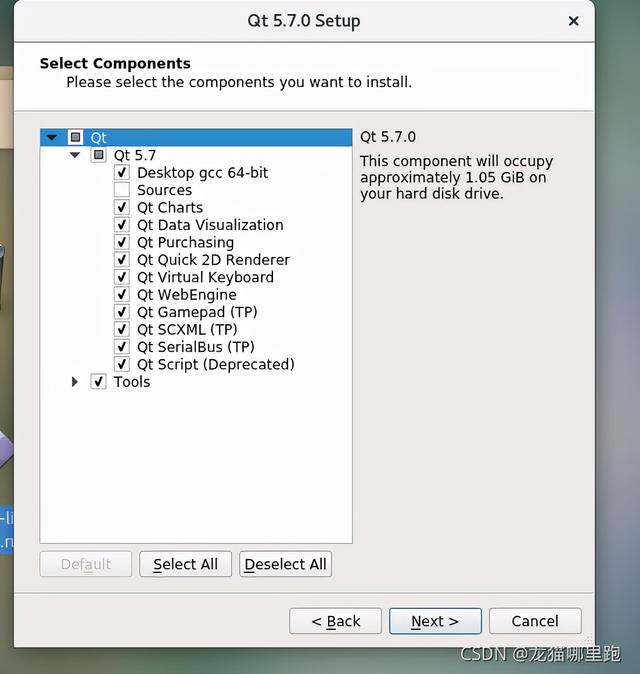

这里选agree



安装完成后,在Application-Programming中找到QT图标双击打开





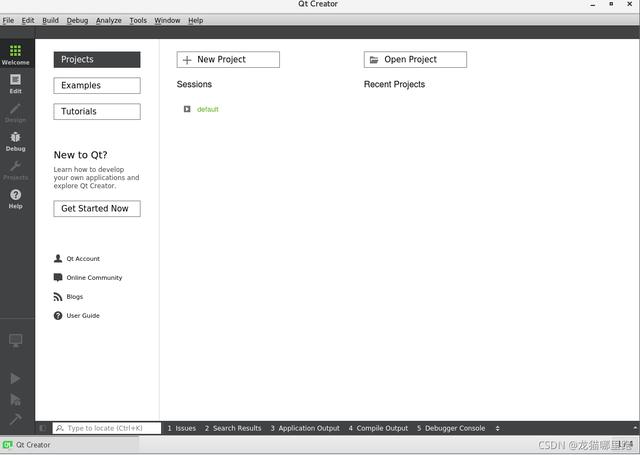

新建一个纯C++项目或者QT项目:




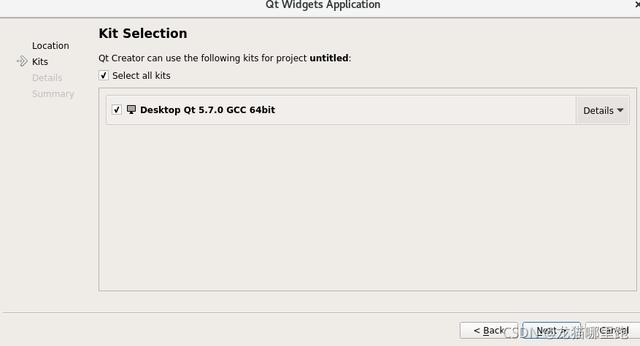





除了名字一路默认就行,注意项目名称不能包含中文名
字体有点小可以调一下


此时Ctrl+R或者点左下角绿三角就可以运行了
这里会报一个错:缺少-lGL
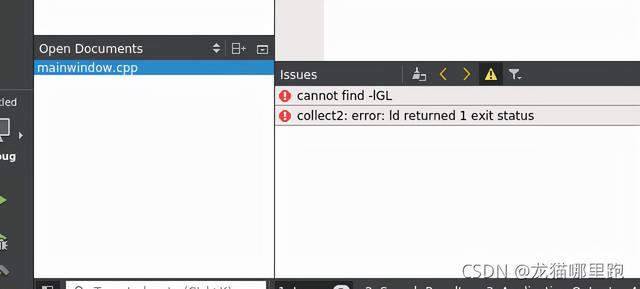

需要安装GL库
yum install -y libGL-devel
安装完成后,重新运行,熟悉的界面出来了,完美.
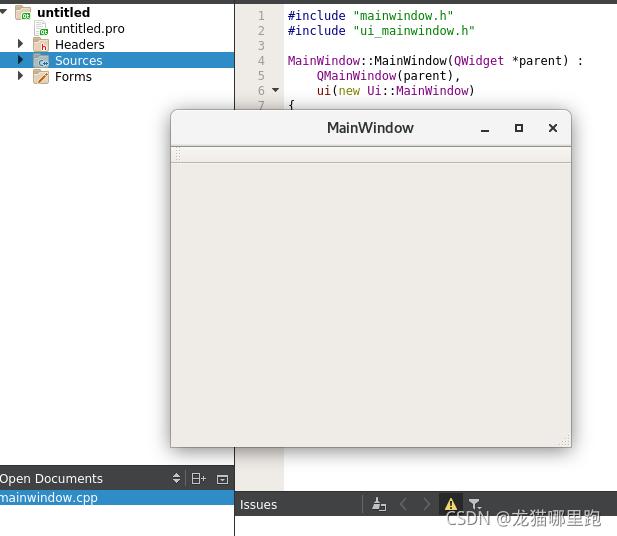

下面讲一下调试:
F9断点,然后点左下角带虫子的绿三角或者F5即可开始调试进入断点
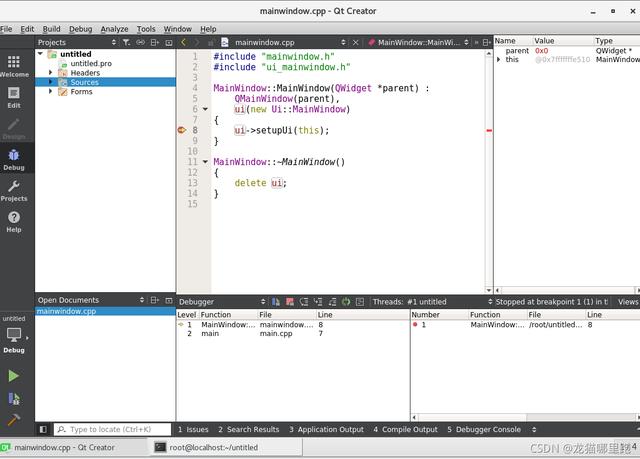

F10是下一步,F11是进入函数内部,这里给QT一个好评就是对于QT包括纯C或者C++的项目,如果有导致coredump的地方,QT使用调试模式会直接断在挂的地方,本人实际后端项目经验中也经常用这种 *** 找coredump位置,比起Core文件方式简单好用,如图所示:
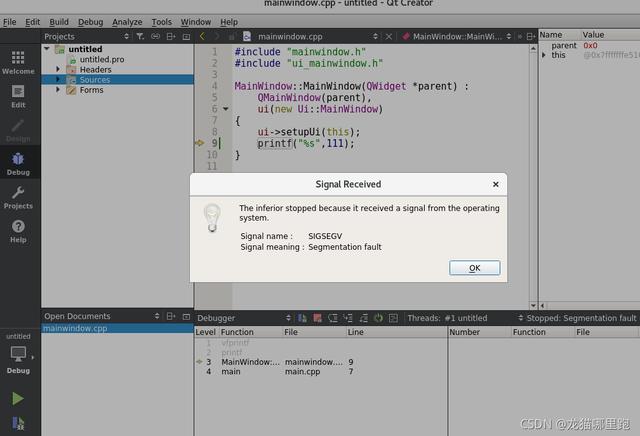

最后再说一下内存检测:Analyze-Valgrind memory *** yzer,程序起来后再关闭,就可以定位内存泄露的位置,简直不要太方便!
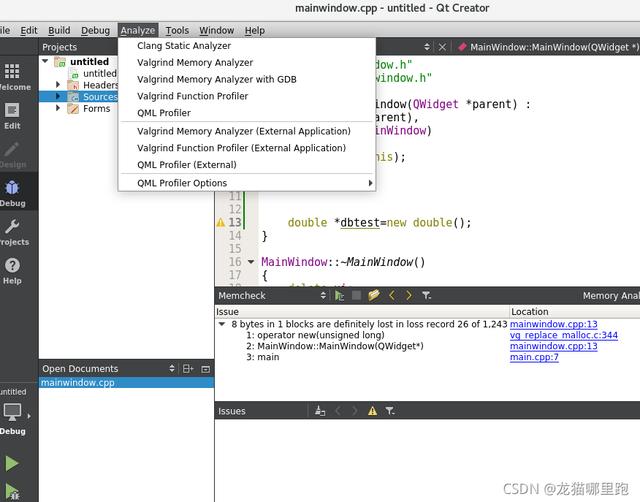

讲到这里基本差不多了,就算你是小白也基本能搞定了,有任何问题欢迎留言